GoDaddy용 저렴한 SSL 인증서: 구매 및 설치 자습서(동영상 포함)
게시 됨: 2019-11-28이 기사에서는 GoDaddy용 저렴한 SSL 인증서 를 얻는 방법을 보여 드리겠습니다. Namecheap에서 SSL을 구입한 다음 GoDaddy의 cPanel에 설치합니다. 아래는 이 작업을 단계별로 수행하는 방법을 보여주는 비디오입니다. Letsencrypt 갱신에 지쳤다 면 이것은 당신을 위한 것입니다.
시작하려면 이 페이지에서 Namecheap의 SSL 인증서를 방문하고 재생을 클릭하여 비디오를 시청하십시오. (위 링크는 제휴링크이므로 홈페이지에서 물건을 구매하시면 NameCheap에서 소정의 수수료를 받습니다)
이 비디오가 끝나면 웹 사이트에 녹색 자물쇠가 생기고 매우 저렴한 가격 에 얻을 수 있습니다. 이렇게 하면 이 사람처럼 자신에게 더 많은 돈을 보관할 수 있습니다.
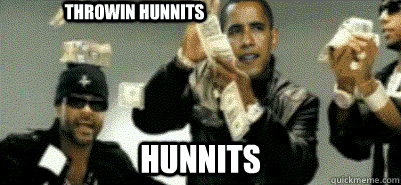
먼저 Namecheap에서 SSL을 구입하는 방법을 보여 드리겠습니다. 그러나 이미 SSL이 있는 경우 Namecheap이나 Comodo와 같은 다른 SSL 인증서 공급업체에서 구입한 경우입니다.
그런 다음 비디오 를 보거나 아래 표 내용을 사용하여 기사의 올바른 위치로 이동하십시오.
- Namecheap에서 저렴한 SSL 인증서 구입
- Namecheap SSL 인증서 비교
- Namecheap 대 GoDaddy 1 도메인 SSL 인증서 비교
- Namecheap 대 GoDaddy 와일드카드 SSL 인증서
- SSL 인증서 선택 및 구매
- GoDaddy에서 SSL 인증서를 설치하는 방법
- Namecheap SSL 인증서 활성화
- GoDaddy Cpanel에서 CSR 생성
- NameCheap에 CSR 입력
- 도메인 확인 HTML 파일을 다운로드하여 Godaddy에 업로드
- GoDaddy를 사용하여 SSL 인증서를 확인합니다.
- Comodo(Namecheap)에서 이메일 수신
- CRT를 사용하여 GoDaddy에 외부 SSL 인증서 설치
- 파일 관리자에서 .htaccess 파일을 사용하여 http에서 https로 리디렉션 생성
Namecheap에서 저렴한 SSL 인증서 구입
좋습니다. Namecheap에서 SSL 인증서를 구입하려고 합니다. 나는 그들이 좋은 서비스를 가지고 있고 매우 저렴하기 때문에 그것을 사용하고 싶습니다. 나는 그들과 함께 내 모든 도메인을 가지고 있으며 그들의 서비스를 정말 추천합니다.
" GoDaddy의 관리형 WordPress 요금제 가 있는 경우 이 요금제가 작동하지 않으며 Cloudflare의 SSL을 사용해야 합니다."
1. Namecheap SSL 인증서 비교
Namecheap이 제공하는 SSL 인증서를 살펴보겠습니다. 여기를 클릭하여 비교 테이블로 이동합니다 (이 기사가 유용하고 Namecheap에서 SSL을 구입하면 작은 수수료를 받습니다).
페이지에 도착하면 다양한 옵션이 있음을 알 수 있습니다.
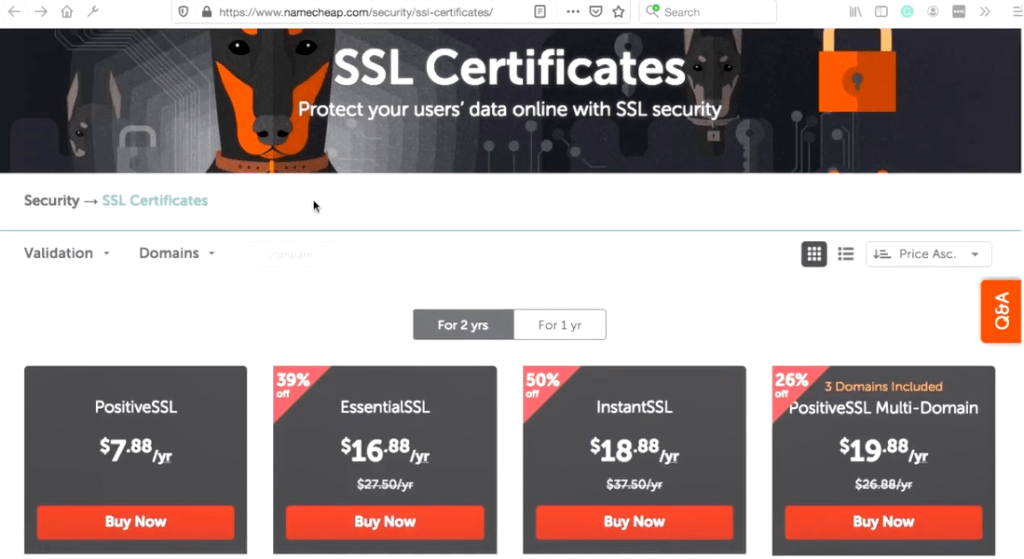
1년 또는 2년(선호도에 따라 다름)으로 필터링 하고 다음을 결정해야 합니다.
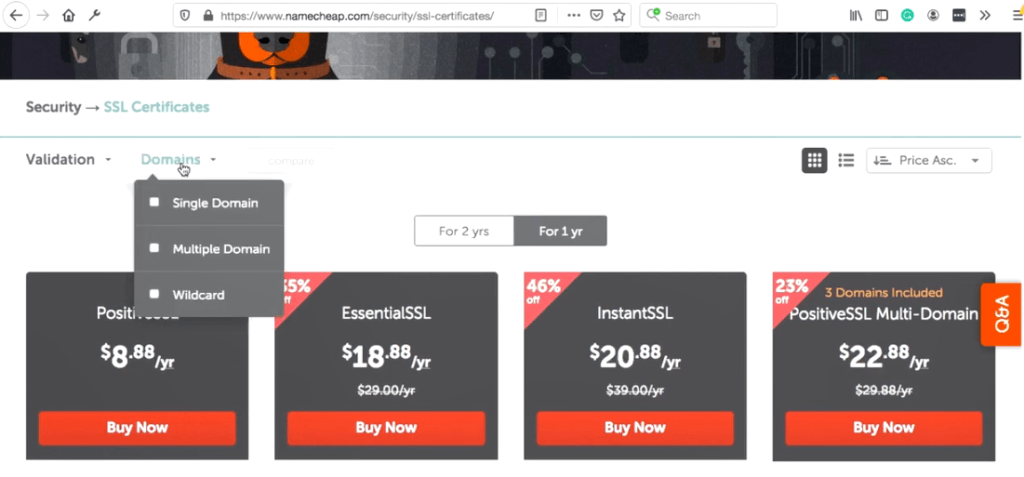
ㅏ. 도메인이 하나만 있는 경우
PostiveSSL을 선택합니다.
비. 하위 도메인이 있는 도메인이 있는 경우.
그런 다음 PositiveSSL 와일드카드를 선택합니다 . 와일드 카드 SSL 인증서는 도메인의 하위 도메인 및 기타 변형에 적용됩니다.
씨. SSL이 필요한 여러 도메인이 있는 경우.
PositiveSSL 다중 도메인 선택 (3개 도메인 포함)
위의 각 옵션에는 여러 유형의 SSL 인증서가 있습니다. 가장 큰 차이점은 보안 위협의 경우 SSL이 보장하는 더 많은 보증을 지불할수록 SSL에 더 많은 "신뢰"가 부여된다는 것입니다.
예를 들어 확장(EV) SSL을 사용하면 회사 이름이 포함된 녹색 브라우저 표시줄이 표시됩니다. 예를 들어, 그녀는 도메인 수준(DV), 조직 수준(OV) 및 확장(EV) SSL 인증서를 비교합니다.
참고 하세요! Ian은 다음과 같은 말로 다년 SSL 에서 염두에 두어야 할 중요한 사항을 지적했습니다.
Namecheap을 통해 다년 SSL을 구입하는 경우 대부분의 웹 브라우저가 1년 이상 구입한 인증서를 인식하지 못하기 때문에 이제 12개월 마다 SSL을 갱신/업데이트해야 합니다. 비용은 들지 않지만 매년 Namecheap과 CPanel을 통해 업데이트해야 합니다. 약간의 고통과 시간이 걸리지만 전반적으로 여전히 훌륭한 가치입니다.
댓글의 이안
2. Namecheap과 GoDaddy 1 도메인 SSL 인증서 비교
아래 표는 가격 및 SSL 인증서의 유효 기간 측면에서 GoDaddy를 Let's Encrypt 및 Namecheap과 비교합니다.

표에서 볼 수 있듯이 GoDaddy의 SSL은 연간 약 64달러입니다. 그것은 $55의 차이입니다 . 어떻게 그것이 가능합니까!
따라서 Namecheap 을 사용하면 바로 거기에서 약 $55를 절약할 수 있습니다.
또한 비교에 Let's Encrypt의 무료 SSL이 포함되었음을 알 수 있습니다. 예전에는 사용하다가 90일마다 갱신하는 게 귀찮아서 1년 또는 2년 동안 인증서를 선택할 수 있는 Namecheap으로 바꿨습니다.
내 튜토리얼을 통해 Goddady에 무료 SSL을 설치하는 방법을 알아보세요.
3. Namecheap 대 GoDaddy 와일드카드 SSL 인증서
와일드카드 SSL은 어떻습니까? 비용의 주요 차이점은 무엇입니까? 아래 표에서 참조:

그런 다음 와일드 카드 SSL을 살펴보겠습니다. GoDaddy에서 볼 수 있듯이 거의 300달러인 반면, Namecheap에서는 72달러 정도였습니다. 따라서 SSL이 훨씬 저렴하고 사용 하는 SSL 공급자를 조사하는 것만으로 도 많은 비용을 절약 할 수 있습니다.
4. SSL 인증서 선택 및 구매
제 경우에는 단일 도메인 만 원하고 가격은 약 9달러(이 기사 작성 시점)입니다.
장바구니에 담을 예정입니다.
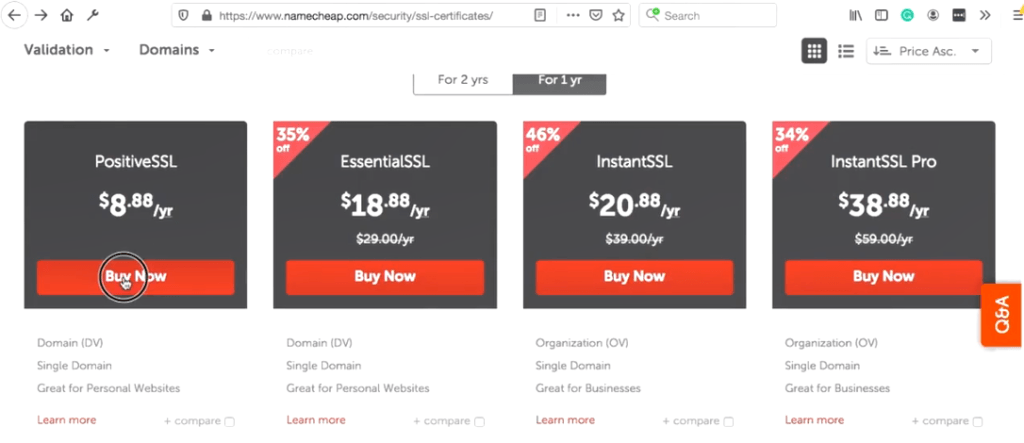
SSL을 1년 또는 2년 동안 유효하게 하려면 귀하에게 달려 있습니다. 2년의 장점 은 분명히 2년 마다 갱신 한다는 것입니다.
저는 이 도메인을 별로 사용하지 않고 가격이 9달러 정도이기 때문에 1년만 선택하겠습니다.
준비가 되면 주문을 확인합니다.
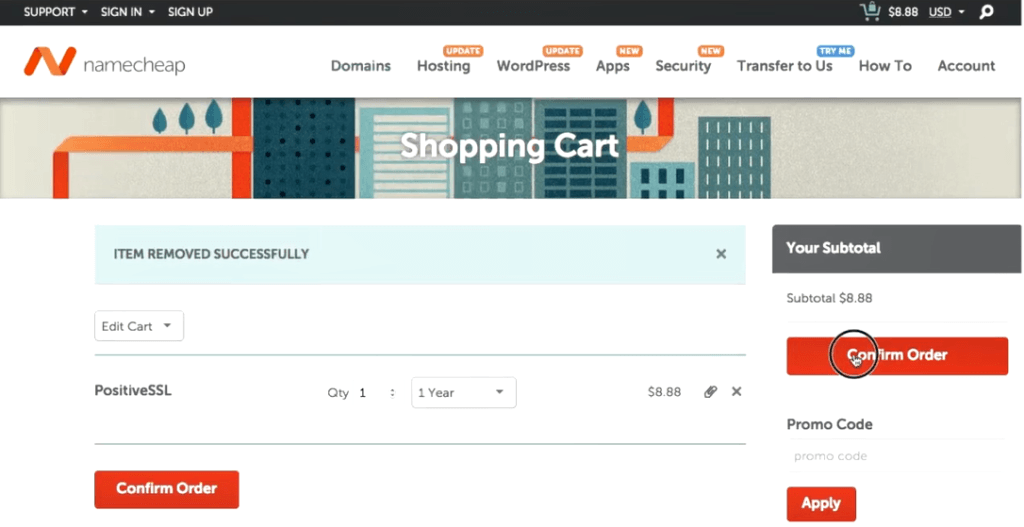
지불 방법을 선택할 수 있는 옵션이 있습니다(저는 PayPal을 기본으로 사용하므로 이미 선택되어 있음). 그런 다음 모든 세부 정보가 정확한지 다시 한 번 확인하고 PayPal, MasterCard 또는 사용 중인 카드로 결제를 완료하세요.
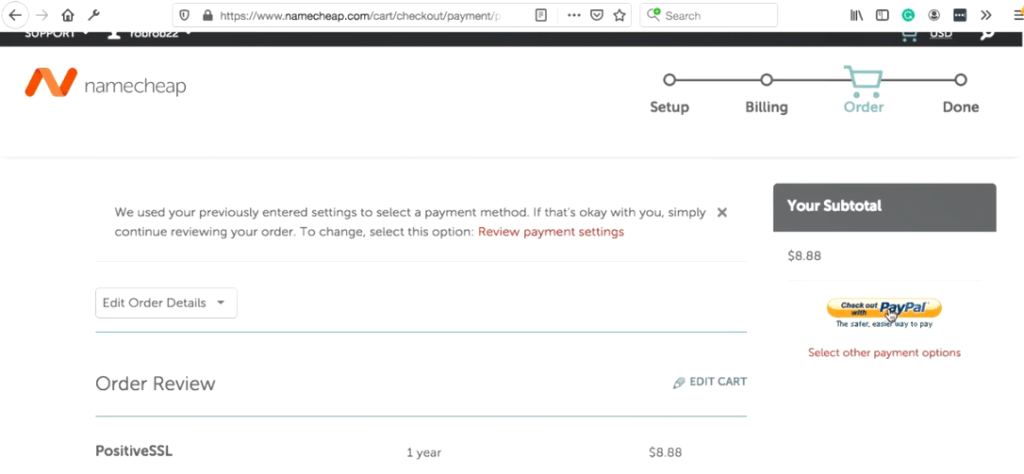
그런 다음 SSL 인증서를 구입하십시오.
잘 했어! 감사합니다 페이지이므로 SSL 인증서를 구입했음을 의미합니다.
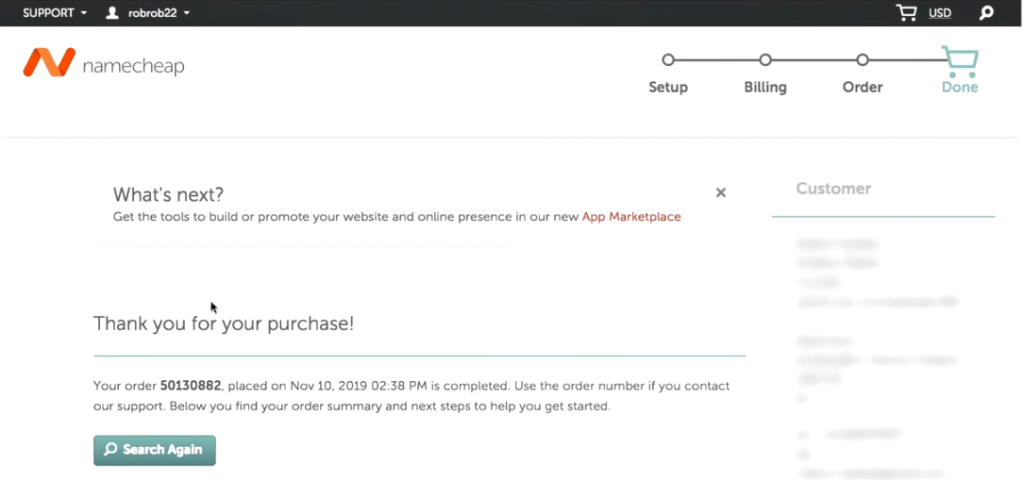
GoDaddy에서 SSL 인증서를 설치하는 방법
요약하자면, GoDaddy 웹 호스팅에 Namecheap SSL 인증서를 설치 하려면 8단계가 필요합니다 . 이것은 실제보다 훨씬 더 복잡하게 들리고 보입니다. SSL을 이미 구입했는지 확인하십시오. 뛰어들자!
1. Namecheap SSL 인증서 활성화
먼저 GoDaddy cPanel에서 CSR을 가져와서 Namecheap에 배치해 보겠습니다.
Namecheap에 로그인했는지 확인하십시오.
그런 다음 기본 대시보드로 이동합니다.
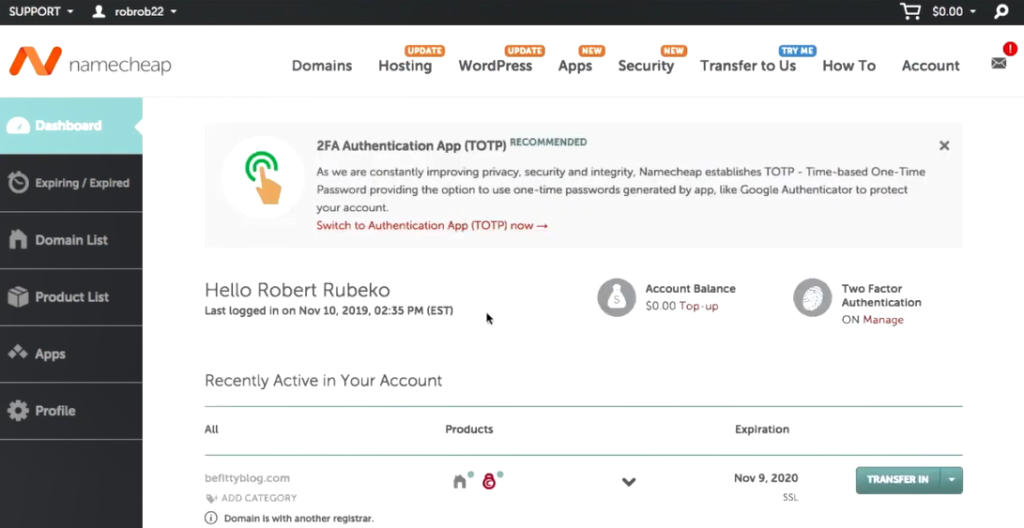
왼쪽 메뉴에서 "제품 목록"을 클릭하십시오.
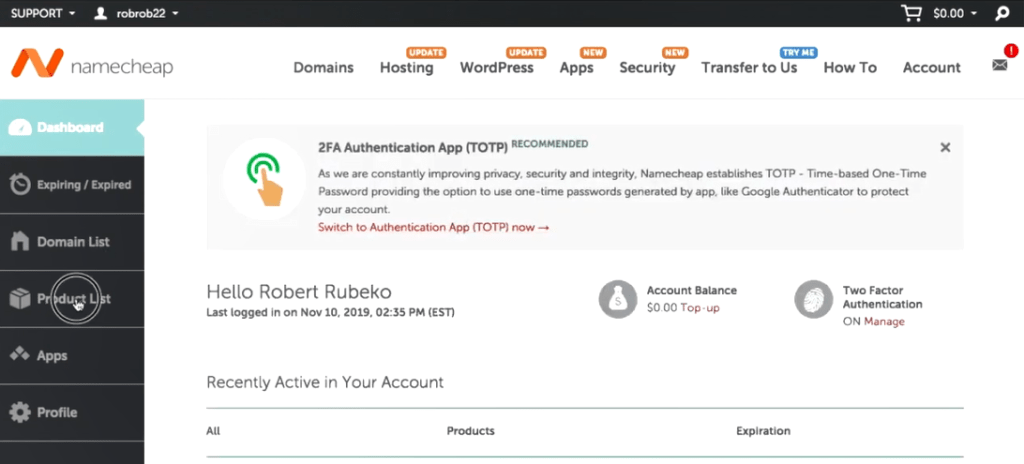
보시다시피 아직 도메인이 없는 하나의 긍정적인 SSL(또는 이전 단계에서 구입한 SSL)이 있습니다.
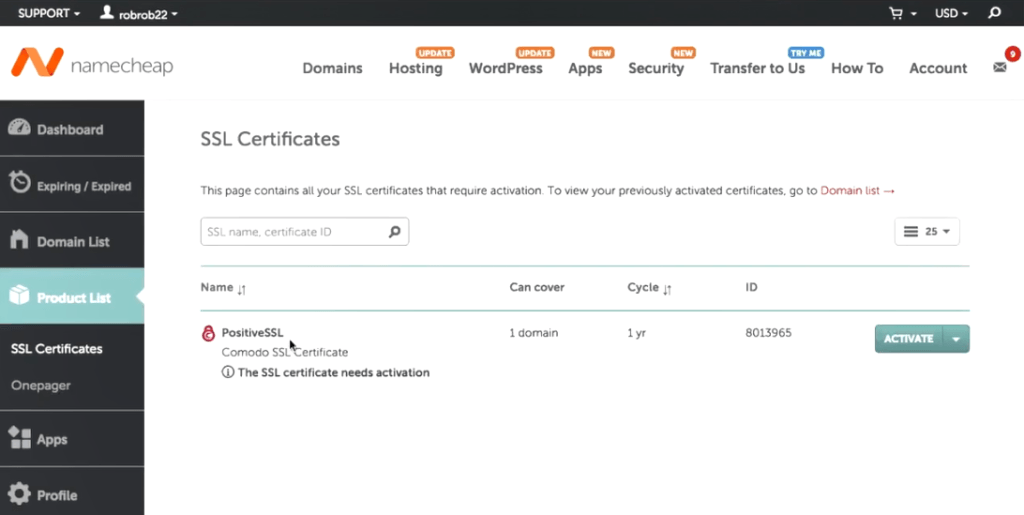
"활성화"를 클릭하여 활성화합시다.
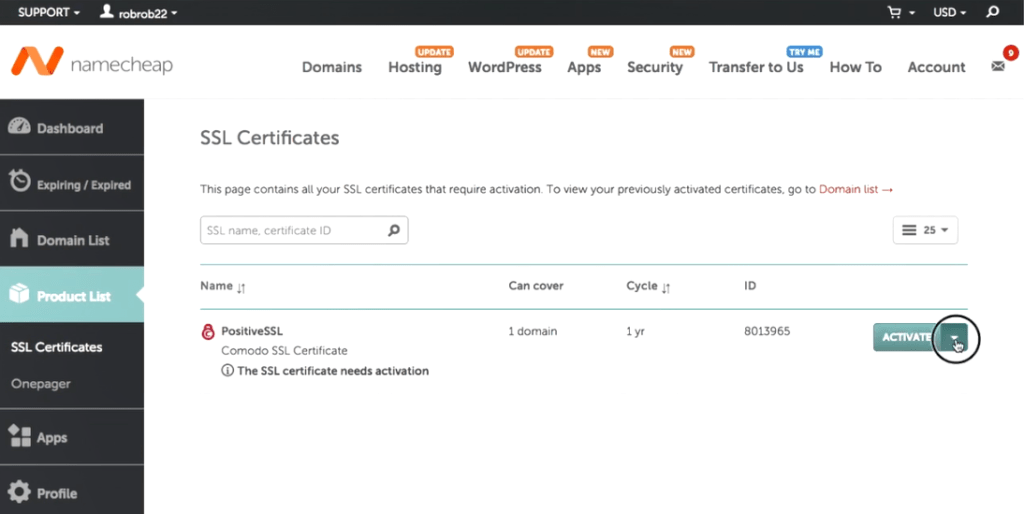
이제 CSR 또는 기본 도메인과 같은 이상한 정보를 요청합니다. 걱정하지 마세요, 제가 다 설명해 드리겠습니다.
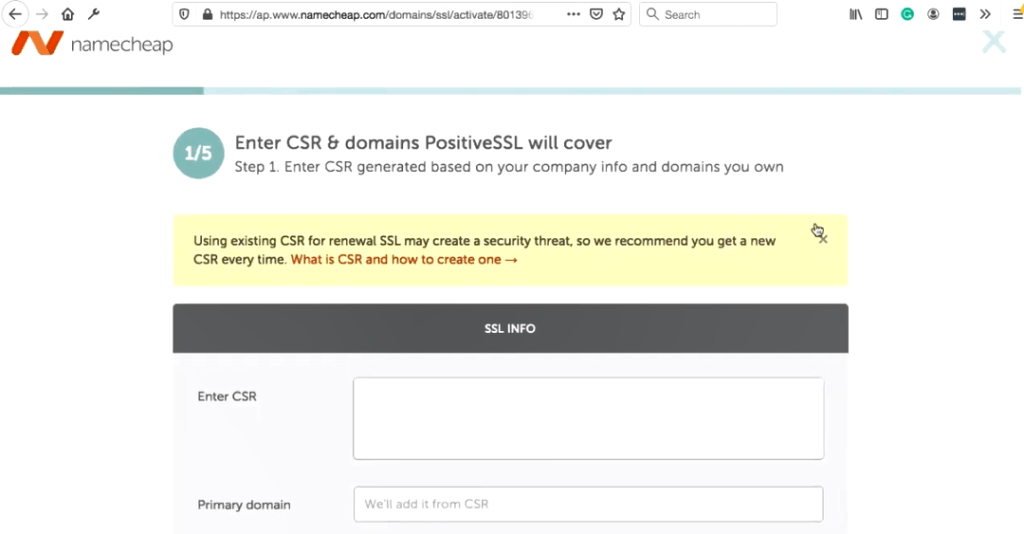
2. GoDaddy Cpanel에서 CSR 생성
다음 으로 CSR을 생성해야 합니다. 이것은 GoDaddy와 같은 웹 호스팅 제공업체에서 생성할 수 있으며 이 단계를 따르면 실제로 매우 쉽습니다.
이 시점에서 GoDaddy의 cPanel에 로그인해야 합니다.

cPanel 검색 상자에 "SSL"을 입력합니다.
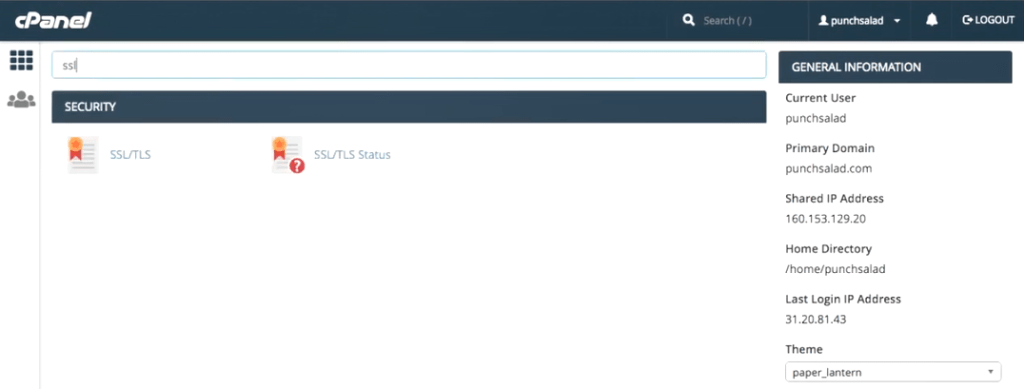
그리고 첫 번째 옵션을 선택합니다.
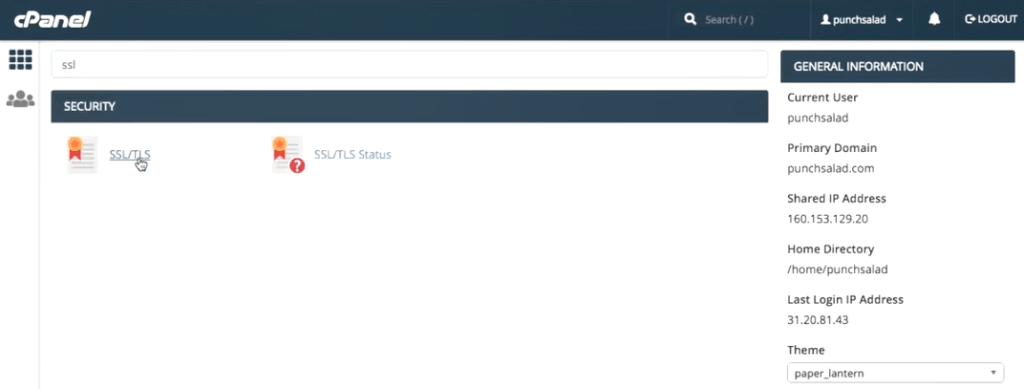
다음으로 " 인증서 서명 요청 생성, 보기 또는 삭제 "를 클릭해야 합니다.
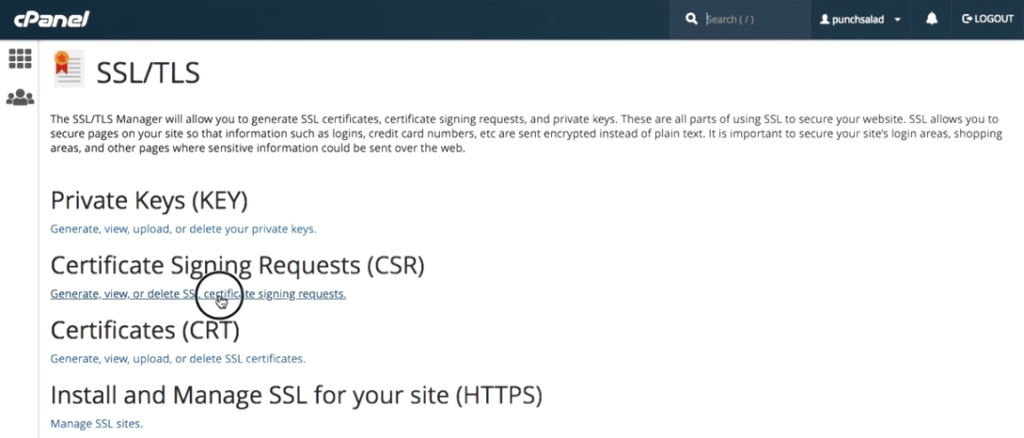
보시다시피 이미 여기에 하나가 있지만 새로 만들어야 합니다.
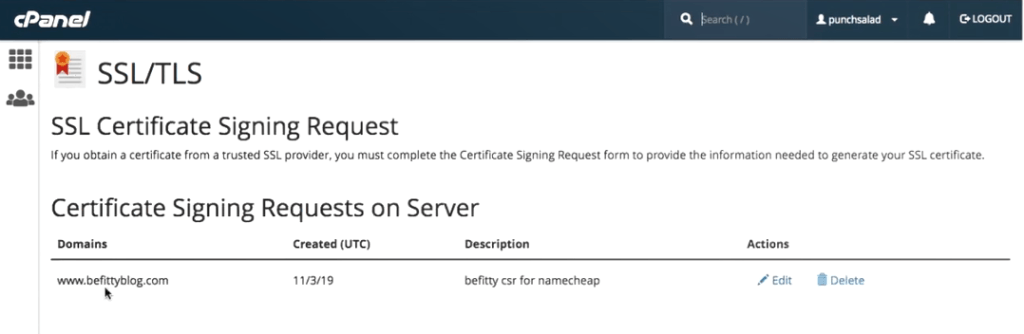
"도메인" 필드가 나타날 때까지 아래로 스크롤합니다.
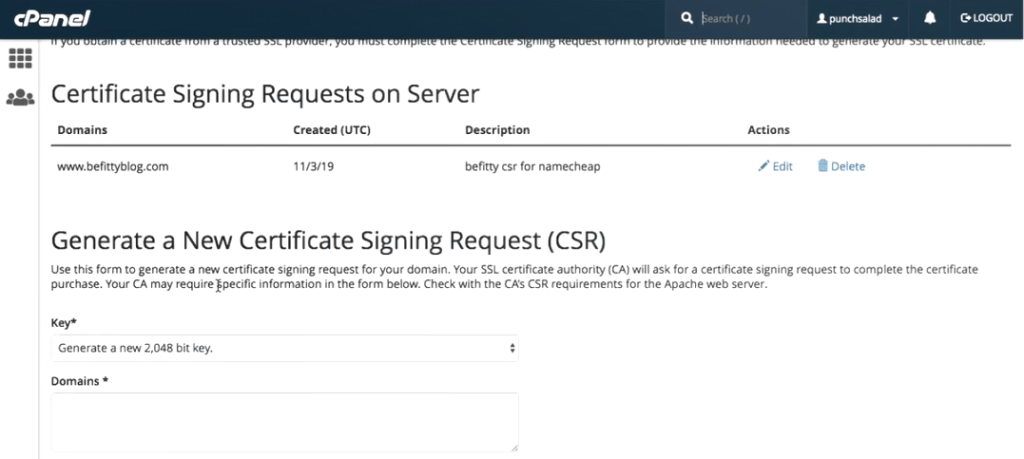
이 필드에 인증서를 적용할 도메인을 입력해야 합니다.
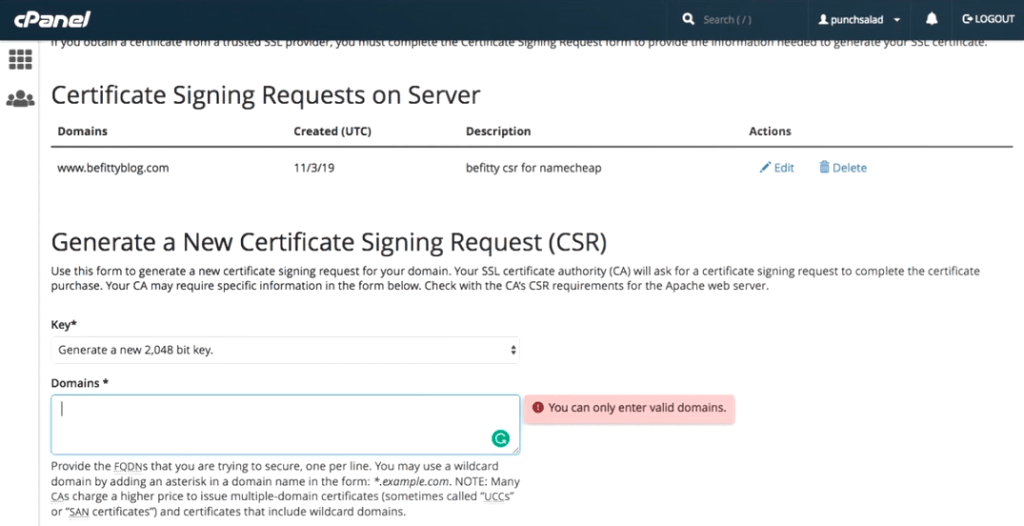
제 경우에는 linktopus.net과 www.linktopus.net을 입력하겠습니다.
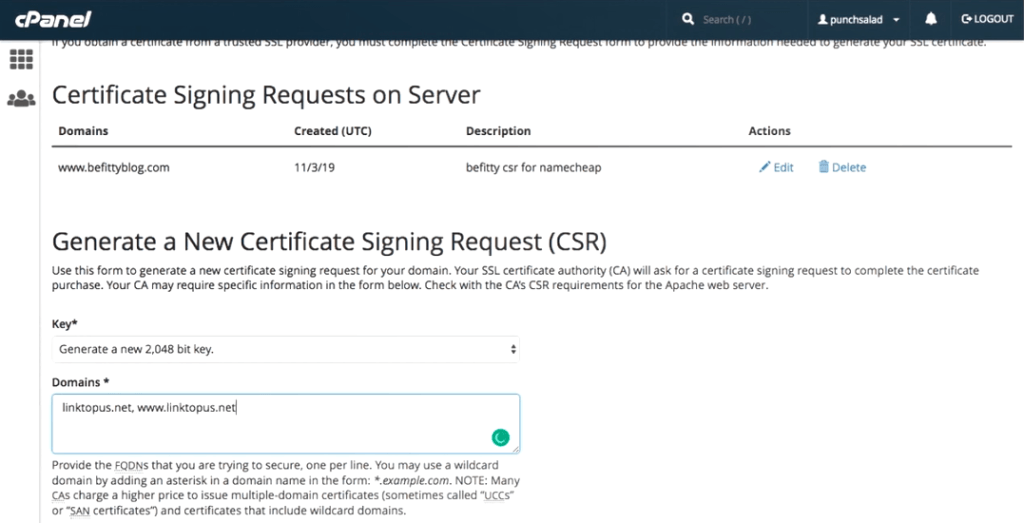
와일드카드 인증서를 구입한 경우 "*.yourdomain.com"을 입력합니다. 별은 시스템에 www 및 기타 변형과 같은 모든 하위 도메인을 포함할 것이라고 알려줍니다. 모두 포함되어 있습니다!
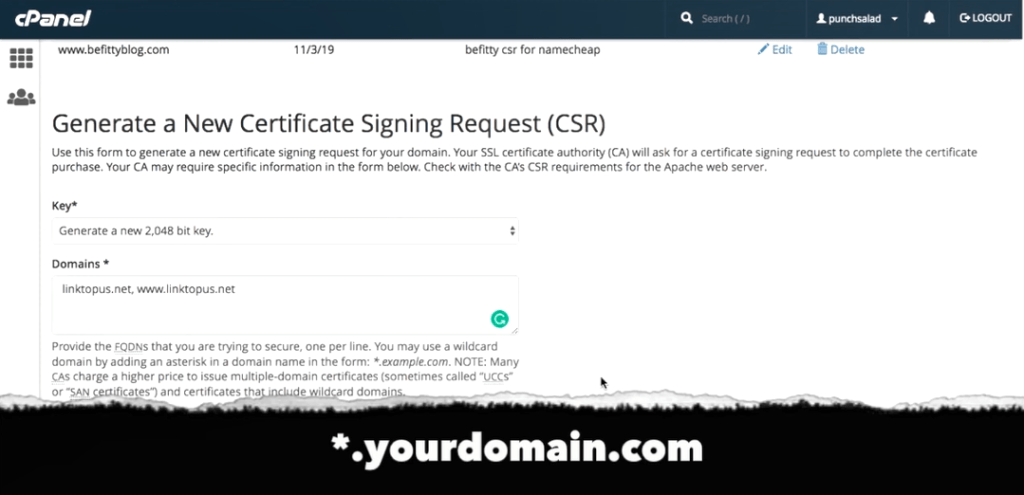
그런 다음 나머지 필드를 세부 정보로 채우십시오.

설명 필드는 귀하를 위한 것이므로 "liklinktopus.net CSR"을 입력하십시오.
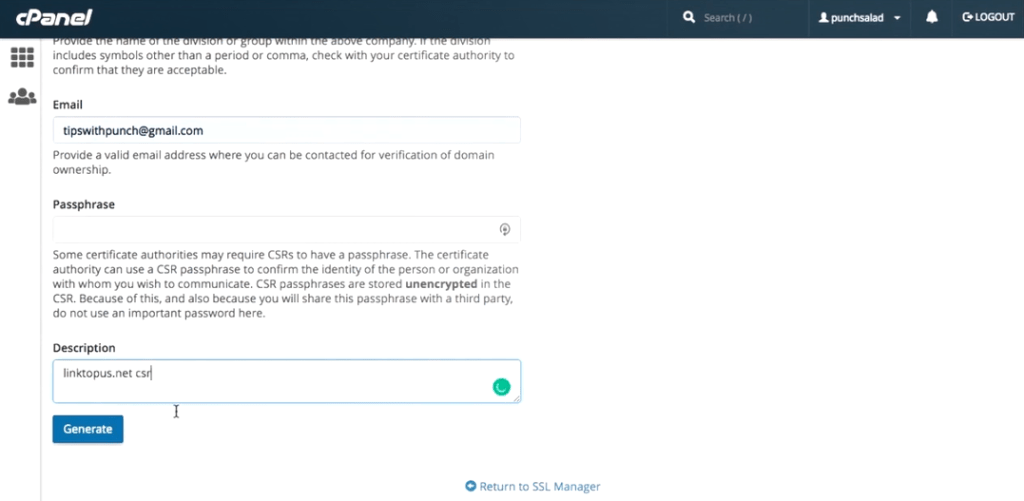
그리고 생성을 클릭합니다.
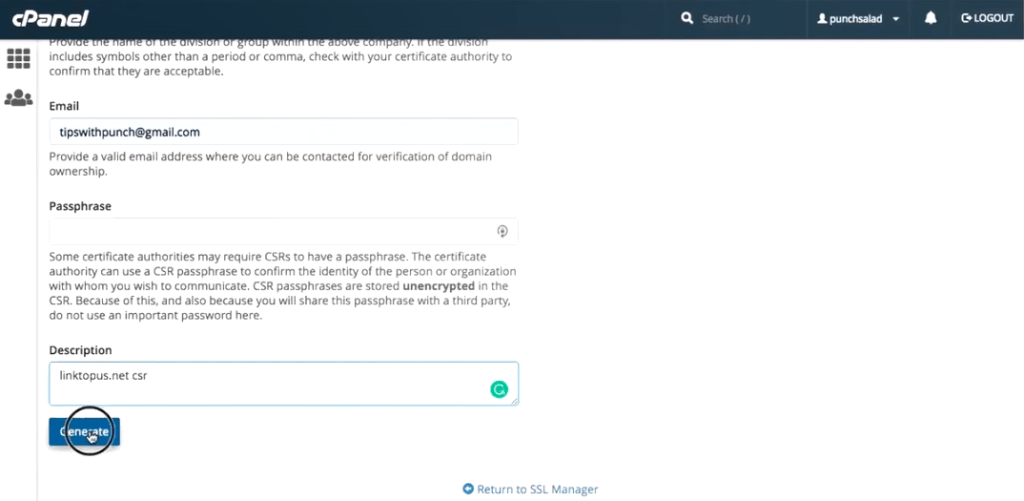
3. NameCheap에 CSR 입력
다음으로 필드에서 코드를 복사합니다.
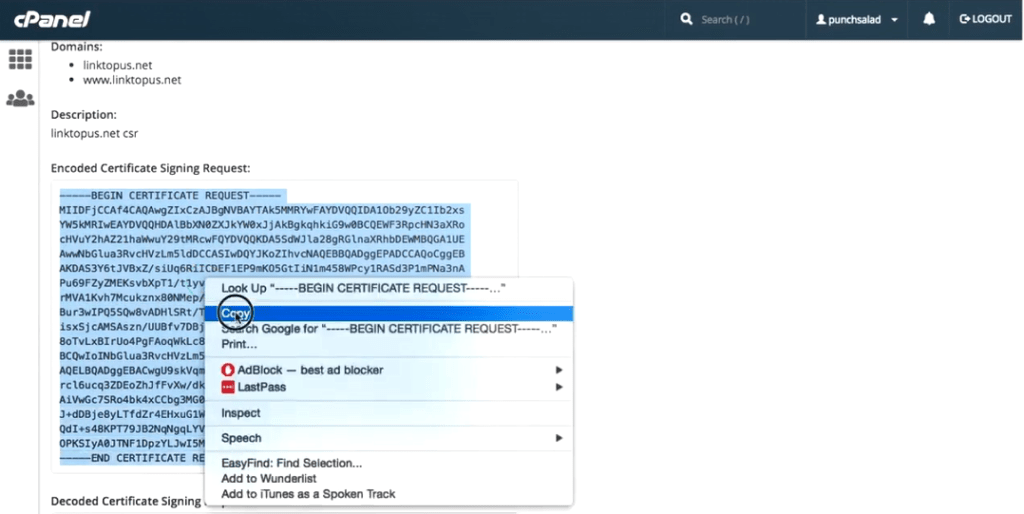
이제 Namecheap으로 이동하여 첫 번째 필드에 코드를 붙여넣습니다. "- 인증서 끝 -"도 포함하십시오. 그냥 모든 것.
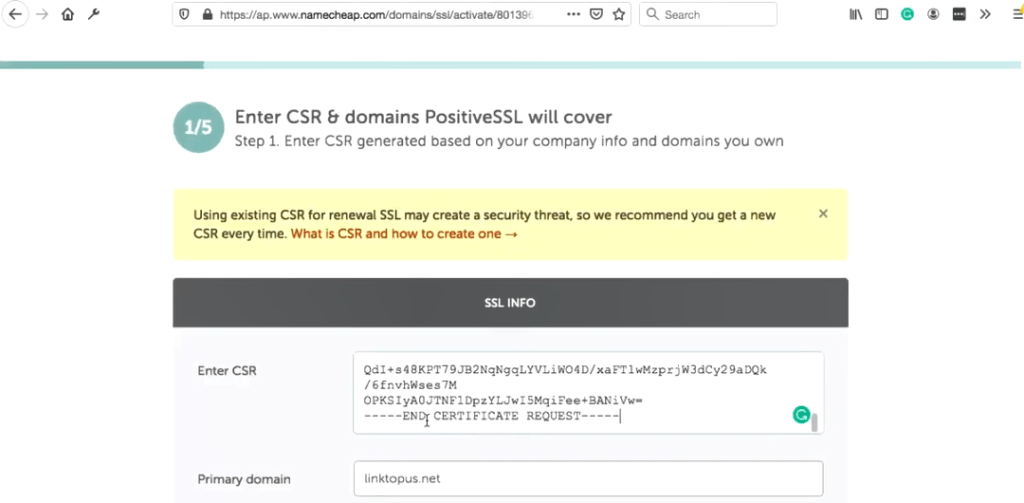
기본 도메인(예: linktopus.net)이 자동으로 표시되어야 합니다.
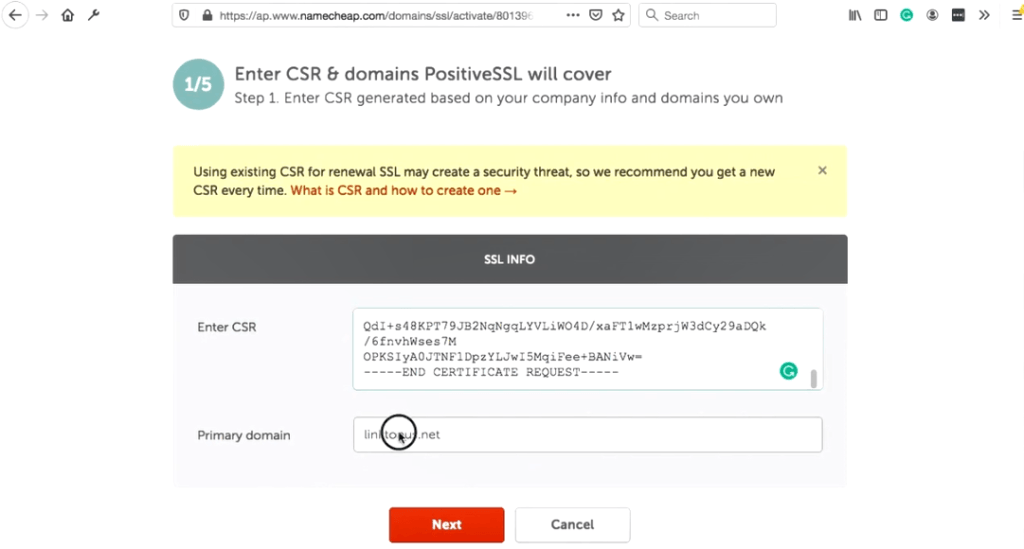
그런 다음 다음을 클릭합니다.
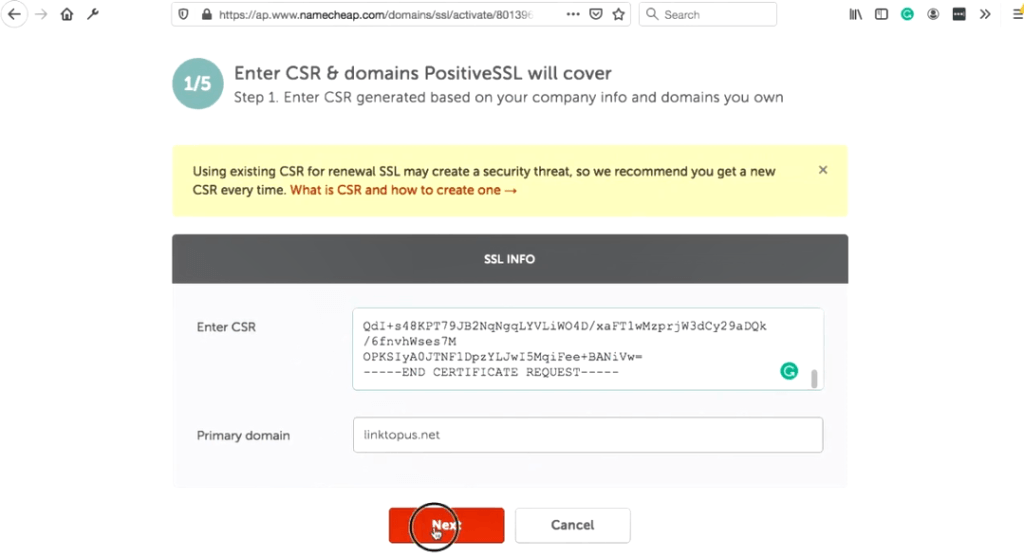
대박! 이제 어떤 종류의 서버를 가지고 있는지 선택해야 합니다. GoDaddy와 cPanel을 사용하고 있으므로 두 번째입니다. 그것을 선택하고 "다음"을 클릭하십시오.

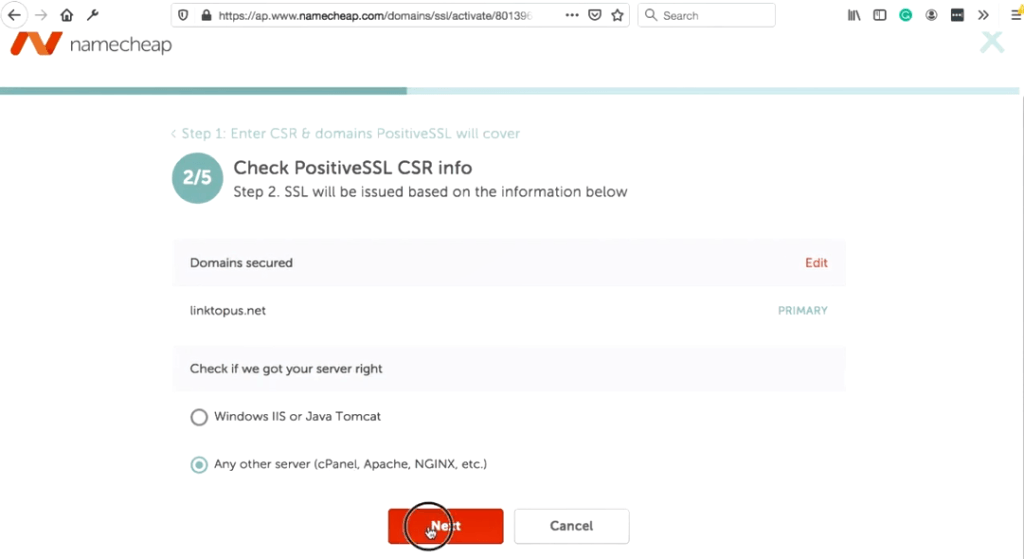
4. 도메인 확인 HTML 파일을 다운받아 Godaddy에 업로드
이 단계에서는 이 인증서를 확인할 방법을 선택해야 합니다.
HTTP 기반 방법이 가장 쉽다고 생각합니다. 그래서 그것을 선택합니다.
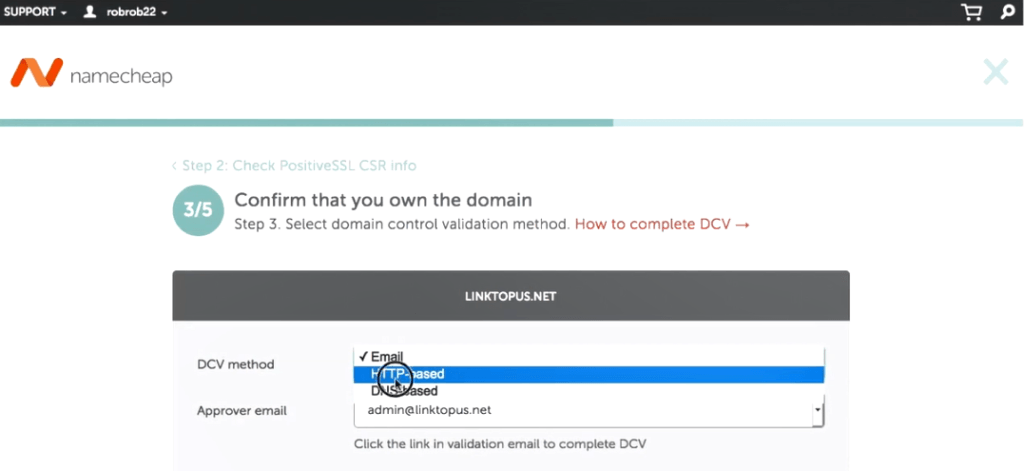
요컨대, 서버에 배치할 파일을 다운로드하면 Comodo 가 실제로 도메인을 소유하고 있는지 확인합니다.
Comodo는 인증서 발급자 이며 Namecheap은 이를 재판매합니다. 따라서 실제로 Comodo positivessl 인증서를 설치하고 있습니다.
그런 다음 "다음"을 클릭하십시오.
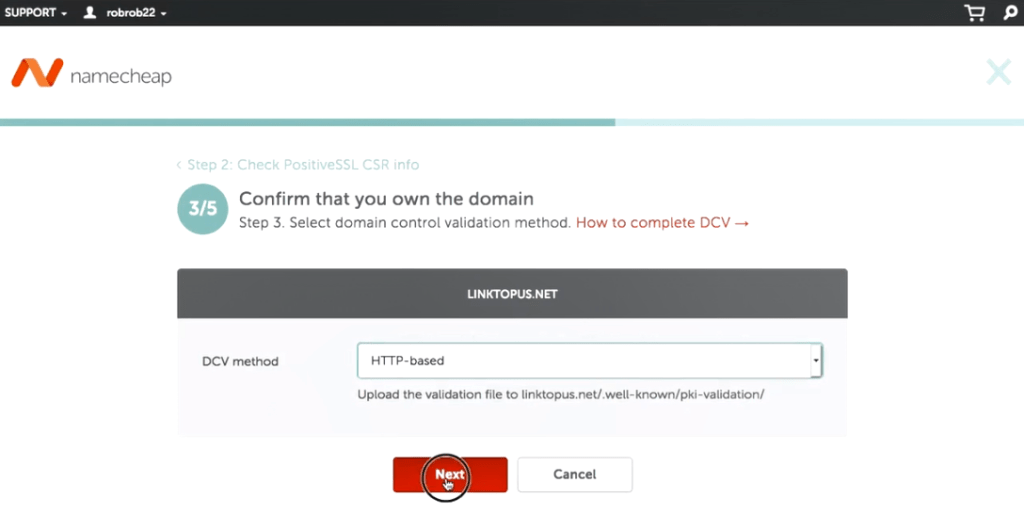
이건 중요하다! 이 필드에 있는 이메일이 실제로 액세스할 수 있는 이메일인지 확인하십시오. 여기에서 더 저렴한 GoDaddy용 SSL 인증서를 받게 됩니다.
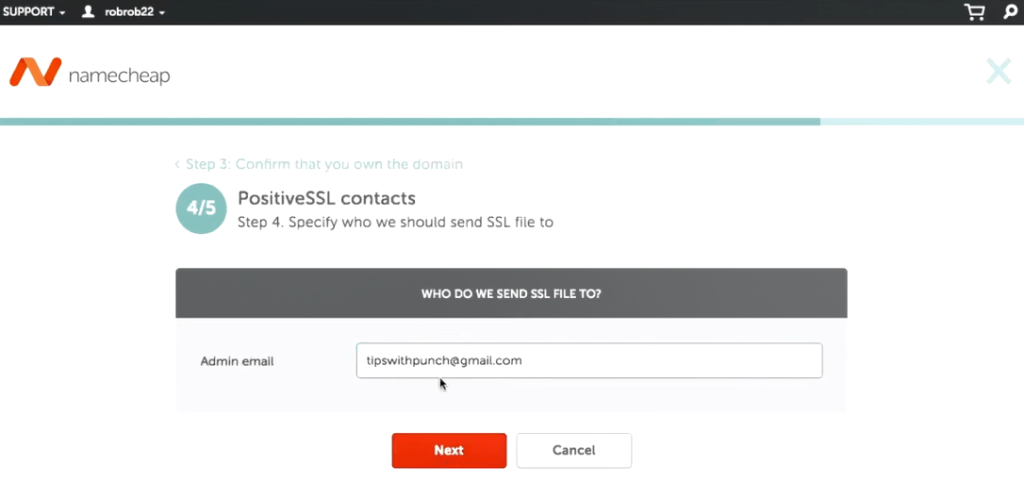
그런 다음 "다음"을 다시 클릭하십시오.
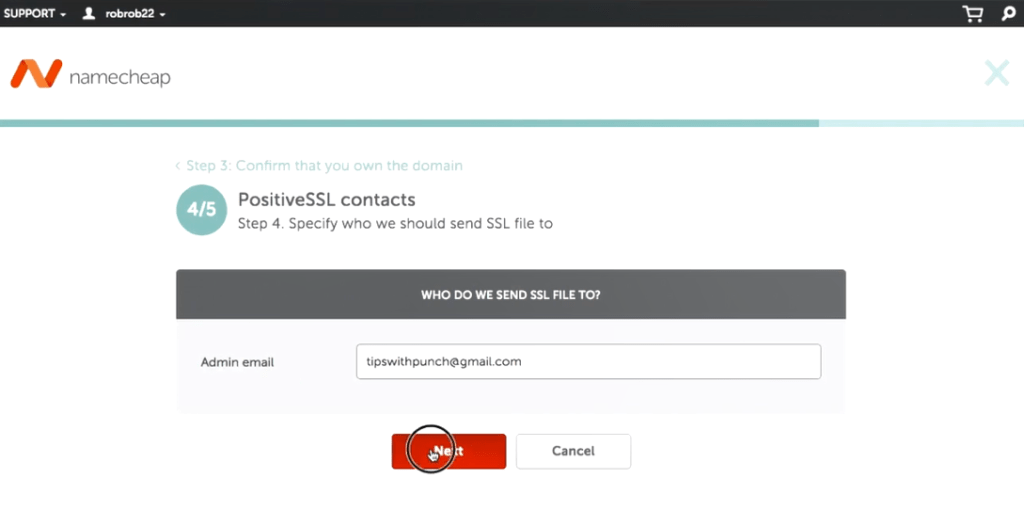
휴, 인증서 생성의 마지막 단계에 있습니다. 모든 항목을 올바르게 입력했는지 다시 한 번 확인하고 "제출"을 클릭하십시오.
5. GoDaddy에서 SSL 인증서를 확인합니다.
이제 서버에 배치할 파일을 다운로드해야 합니다. 약간의 작업이 필요합니다.
아래로 스크롤하여 "자세히 보기" 버튼을 클릭해야 하므로.

이 페이지에는 "편집 방법"이 있지만 이 화살표를 클릭하고 "파일 다운로드"를 선택해야 합니다.
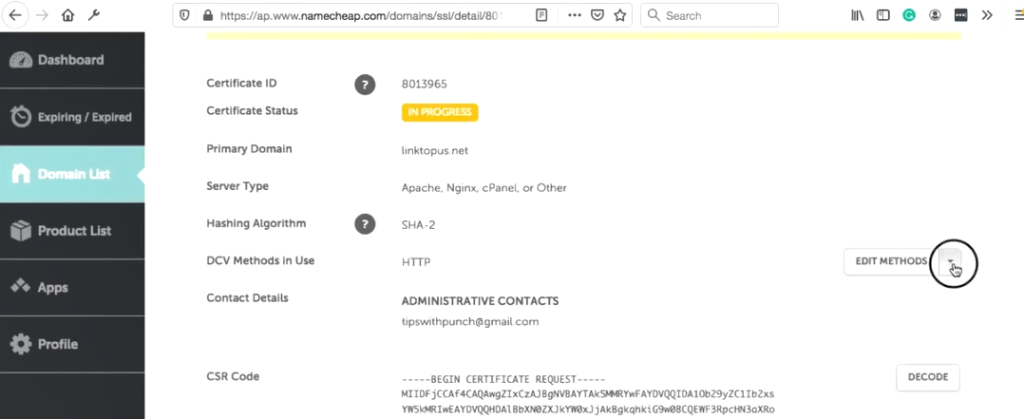
그런 다음 "파일 다운로드"를 클릭합니다(곧 GoDaddy에 업로드할 텍스트 파일일 뿐입니다.
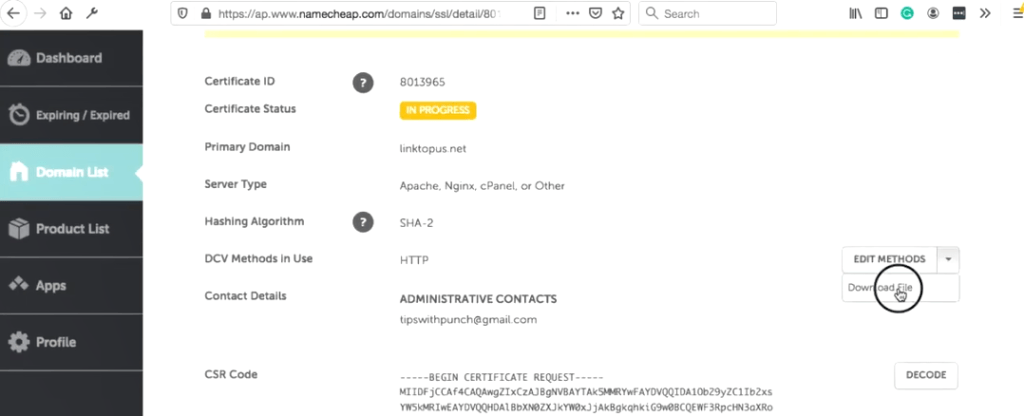
마지막으로 "완료"를 클릭합니다.
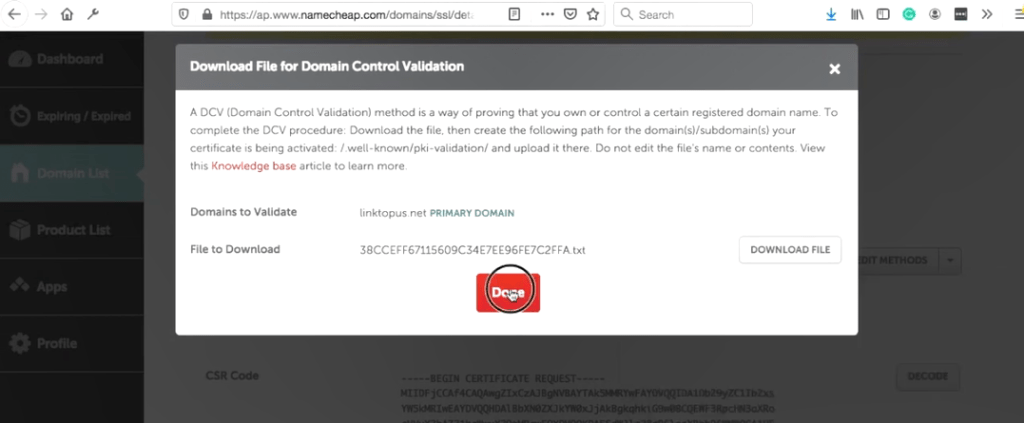
좋습니다. 이제 파일이 다운로드되었으며 cPanel로 돌아갈 수 있습니다 .
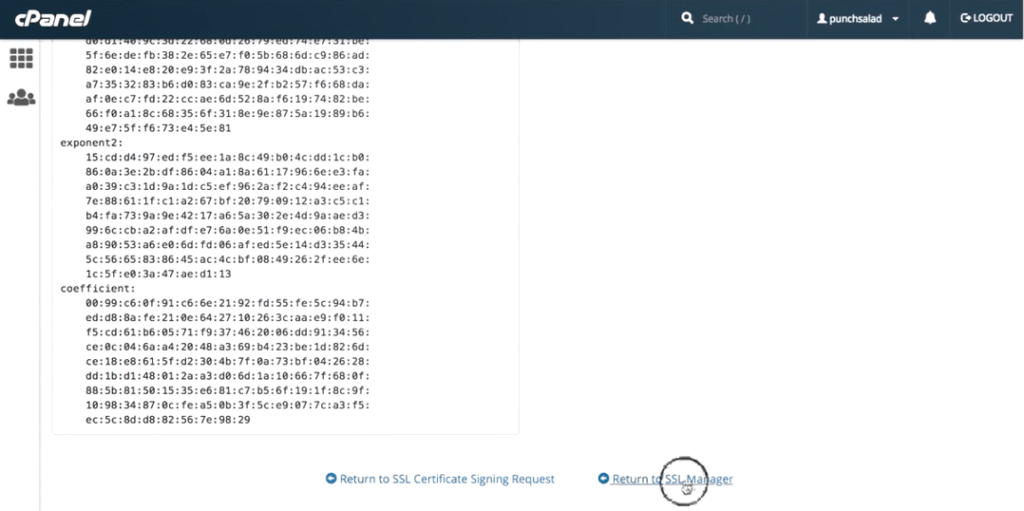
화면 왼쪽 상단 모서리에 있는 cPanel 로고를 클릭합니다.
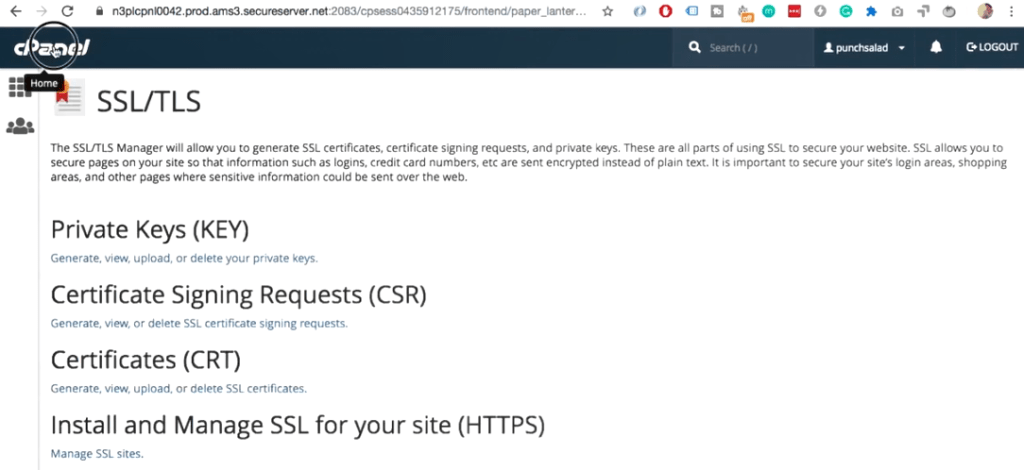
cPanel 홈 페이지에서 "파일 관리자"를 클릭합니다.
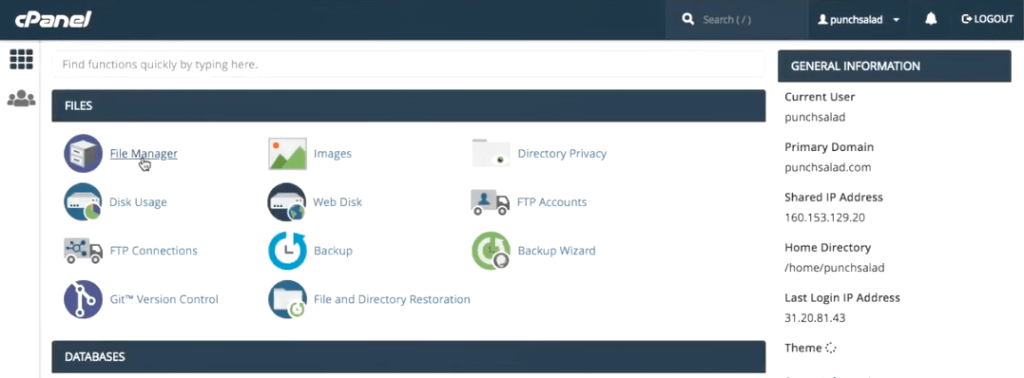
파일 관리자에서 도메인이 있는 폴더를 찾습니다. 제 경우에는 이것이 추가 도메인이므로 public_html 폴더 안에 있고 거기에 linktopus.net 폴더가 있습니다. 그러나 이것이 GoDaddy의 유일한 도메인인 경우. public_html 폴더가 올바른 위치입니다.
따라서 도메인 이름(또는 public_html)이 있는 폴더 안에 왼쪽 상단 모서리에 있는 "+ 폴더" 버튼을 클릭하여 새 폴더를 만듭니다.
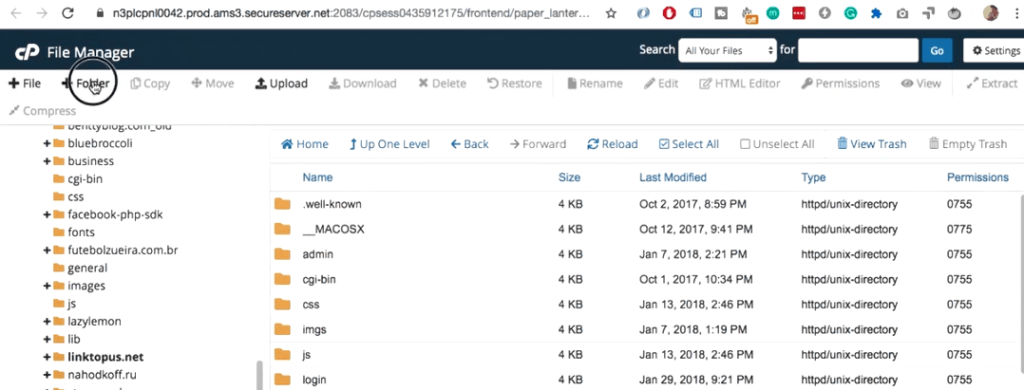
".well-known" (점이 중요)이라는 새 폴더를 만듭니다. 그런 다음 "새 폴더 만들기"를 클릭하십시오.
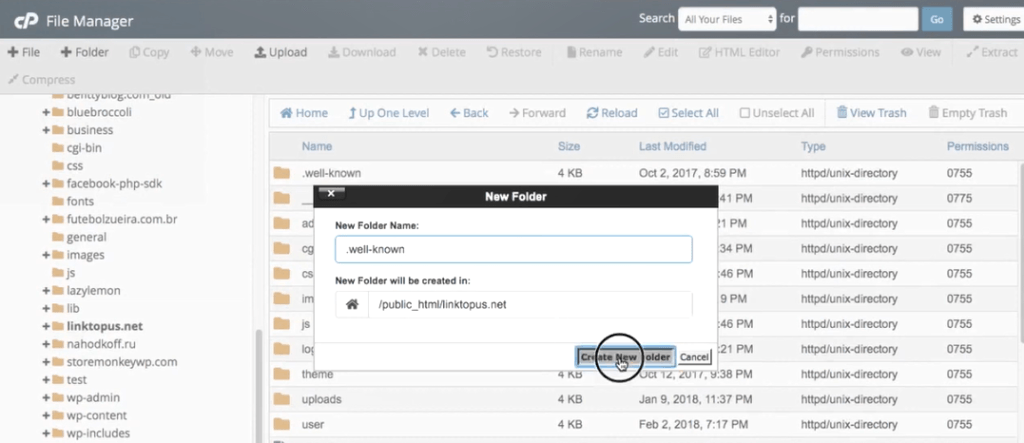
빠른 팁: 해당 폴더가 이미 있으면 문제가 없습니다. 그리고 보이지 않으면 이 "새 폴더" 팝업을 닫고 오른쪽 상단 모서리에 있는 "설정"을 클릭합니다. "숨김 파일 표시"가 나타날 때까지 아래로 스크롤하십시오.
그런 다음 .well-known 폴더로 이동하여 " pki-validation"이라는 다른 폴더를 만듭니다.
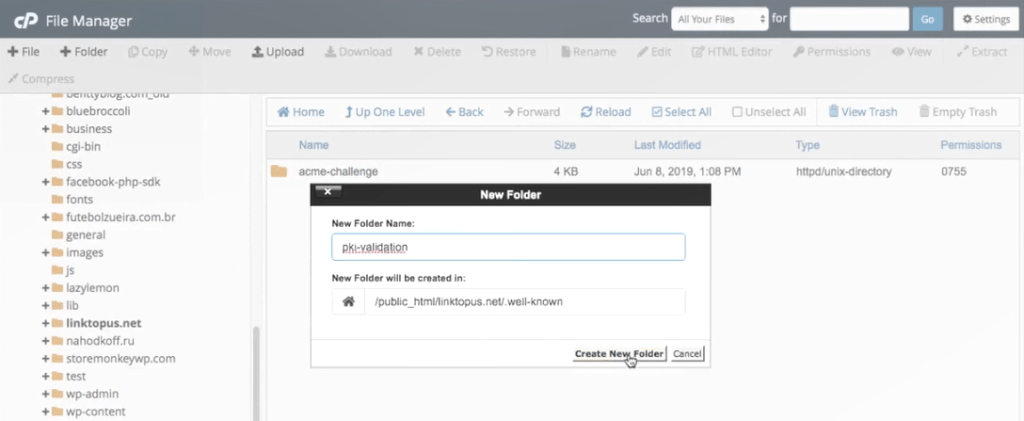
이 폴더로 이동하여 여기에 파일을 업로드합니다(Namecheap에서 방금 다운로드한 파일).
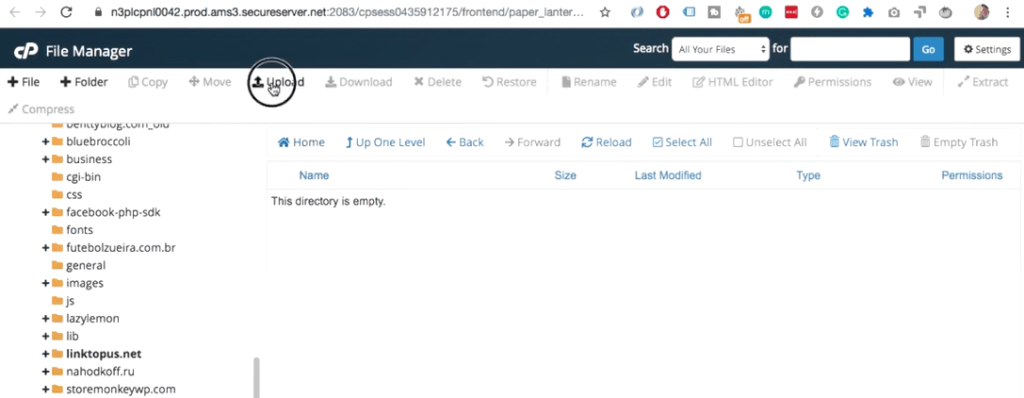
상단 메뉴에서 업로드를 클릭하고 TXT 파일을 선택합니다.
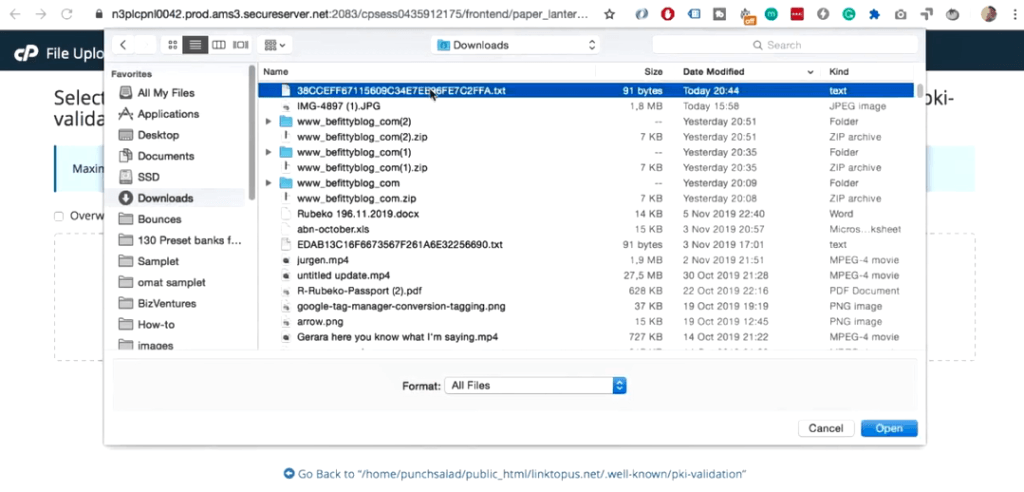
업로드되면 pki-validation 폴더로 돌아가서 txt 파일이 거기에 매달려 있는 것을 볼 수 있습니다.
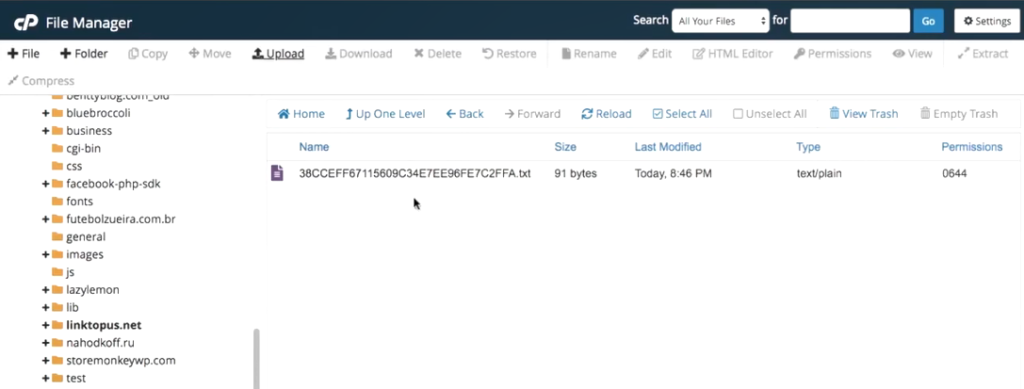
이제 Namecheap에서 TXT 파일에 액세스할 수 있는지 확인해야 합니다.
그런 다음, Namecheap으로 돌아가 "편집 방법"이 표시될 때까지 아래로 스크롤합니다. 그냥 클릭하세요.
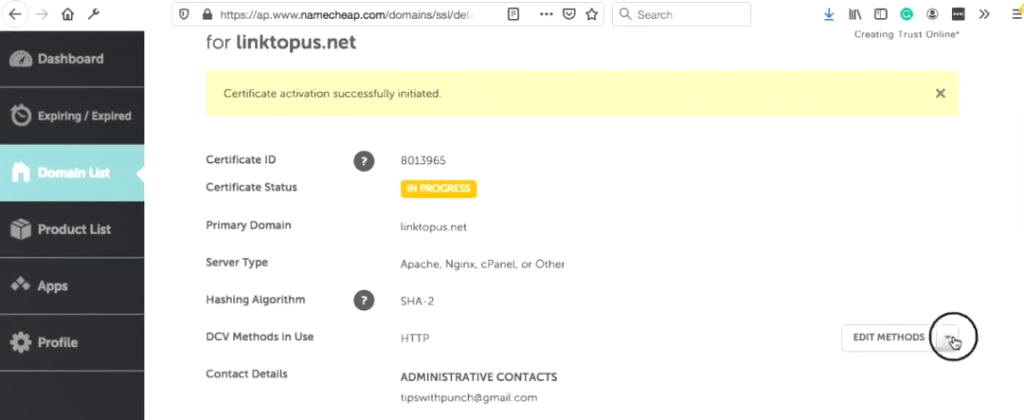
변경 사항을 저장하거나 방법을 다시 시도할 수 있음을 알 수 있습니다. 드롭다운에 HTTP 기반이 있는지 확인하고 버튼을 클릭합니다.
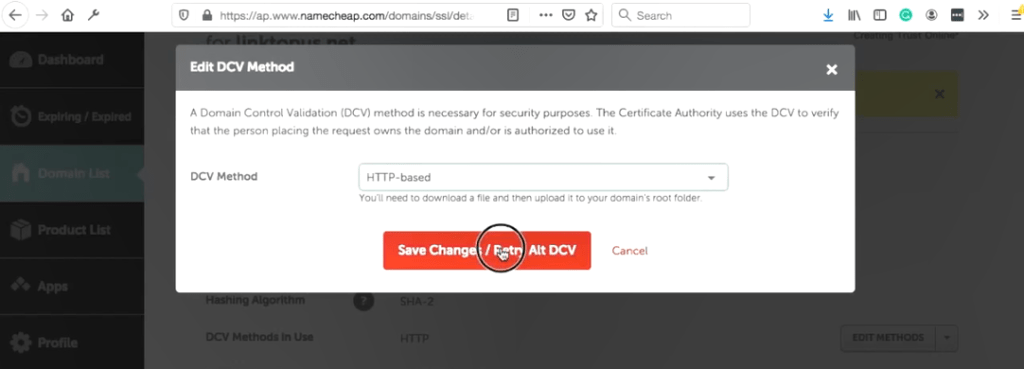
좋습니다. "인증서 활성화가 성공적으로 시작되었습니다"라는 메시지가 표시됩니다. 우후!
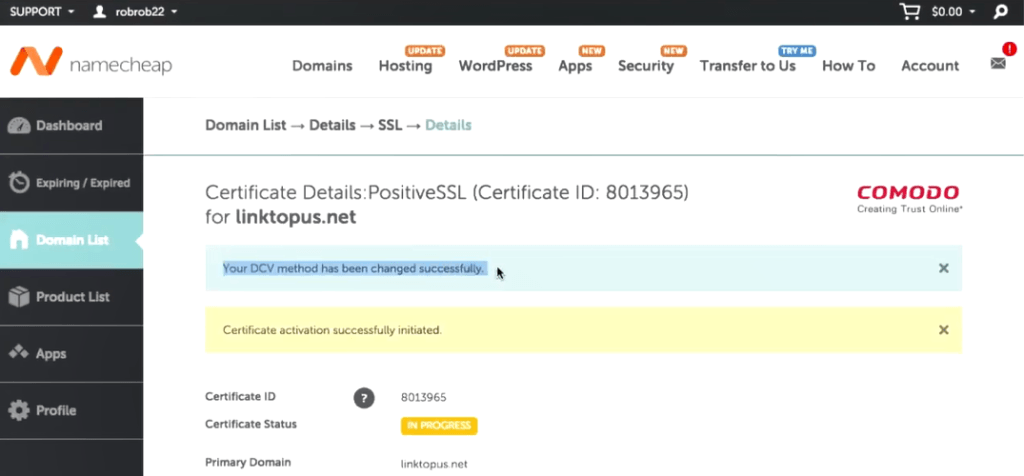
6. Comodo (Namecheap)에서 이메일 수신
약 5-10분 안에 Namecheap에서 두 개의 이메일을 받거나 실제로 Comodo에서 올 것입니다. 이메일에는 압축을 풀고 콘텐츠를 꺼낼 zip 파일이 포함됩니다.
첫 번째 이메일에는 인증서가 포함됩니다. 두 번째는 Comodo의 신뢰 로고를 사용할 수 있다는 알림입니다. zip 파일도 포함된 첫 번째 이메일만 있으면 됩니다.
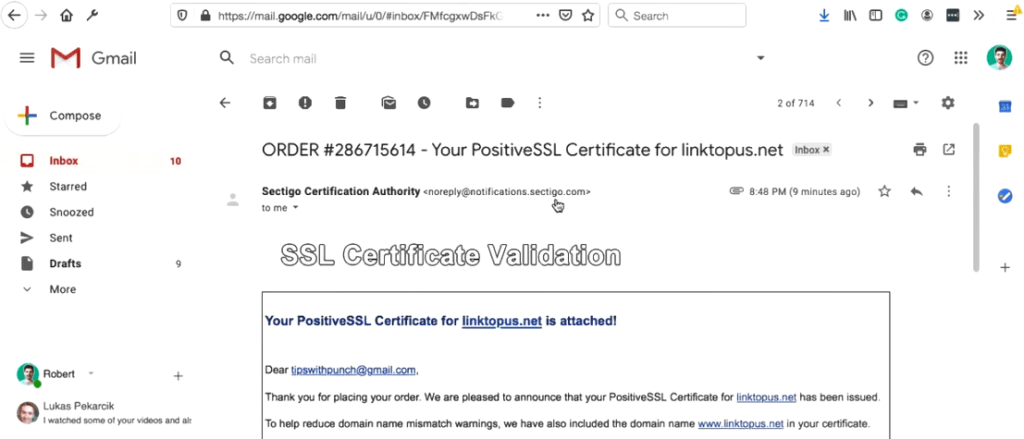
이메일에서 zip 파일을 저장하고 압축을 풉니다. 그런 다음 압축을 푼 폴더로 들어갑니다.
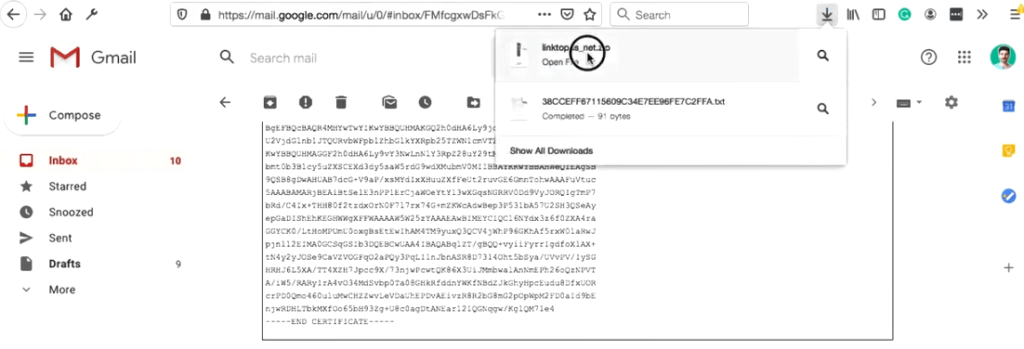
여기에 두 개의 파일이 있는 것을 볼 수 있지만 실제로는 CRT 파일만 있으면 됩니다. 잠시 후 GoDaddy에 업로드합니다. (메모장과 같은 텍스트 편집기로 CRT 파일을 열면 이 긴 문자와 숫자 체인을 볼 수 있습니다. 기본적으로 횡설수설).
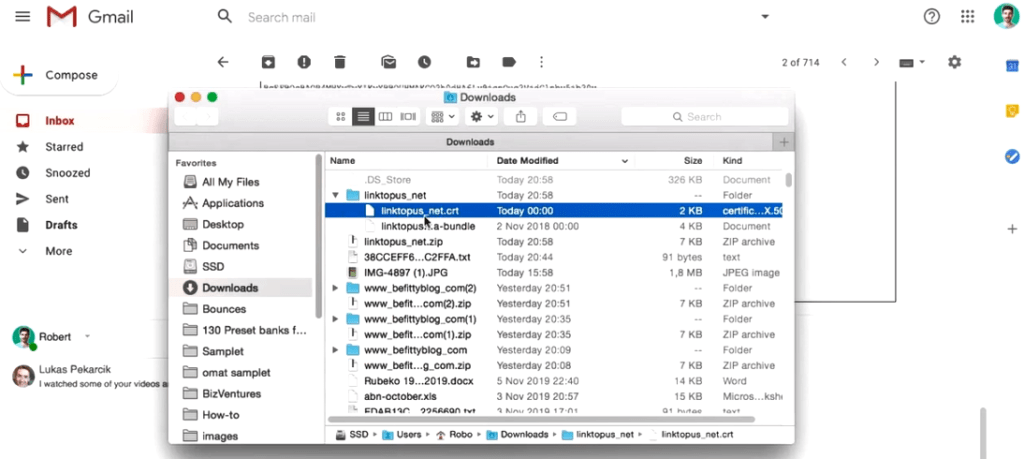
7. CRT를 사용하여 GoDaddy에 외부 SSL 인증서 설치
일곱 번째 단계에서는 Namecheap에서 받은 zip 파일의 파일을 사용하고 이를 GoDaddy의 cPanel에 배치합니다.
GoDaddy의 cPanel로 돌아가서 검색 필드에 "SSL"을 입력합니다.
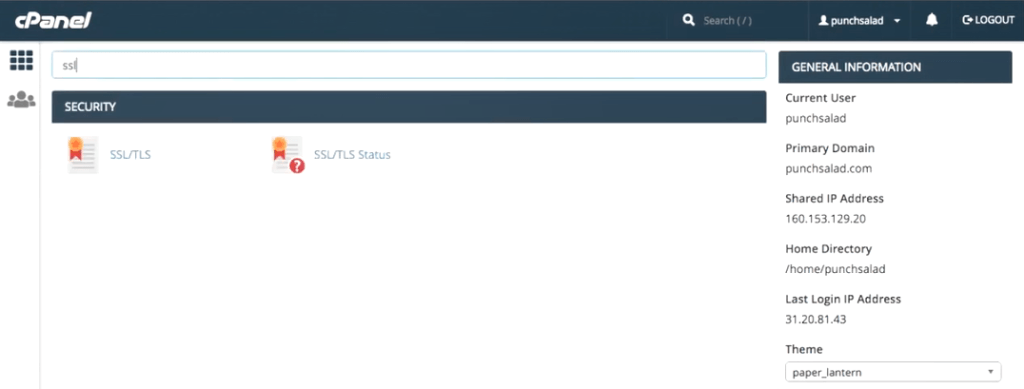
첫 번째 옵션 "SSL / TLS"를 선택하십시오.
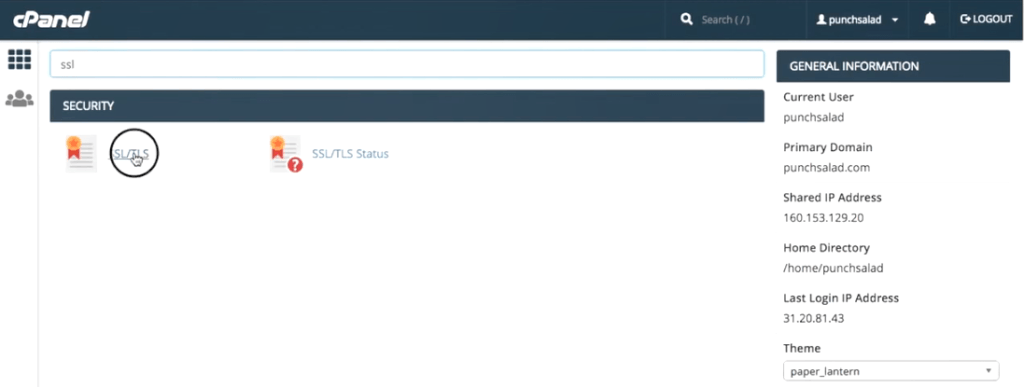
인증서(CRT) 아래의 링크를 클릭합니다.
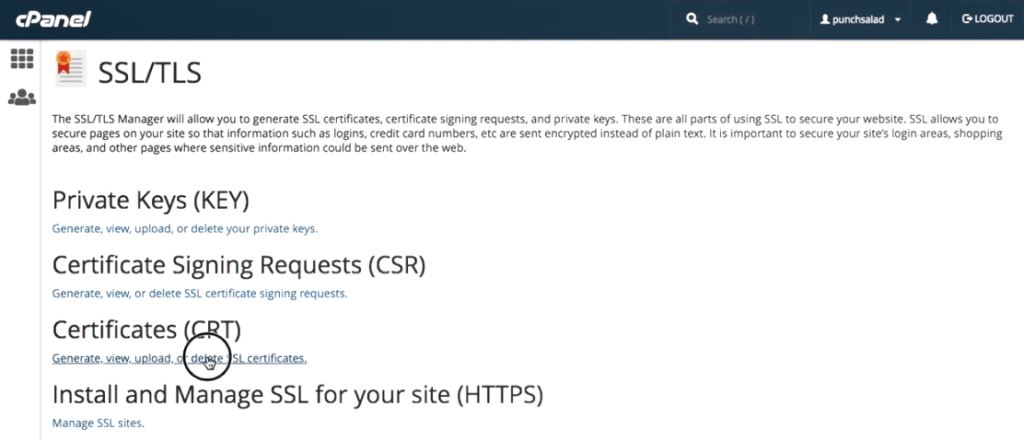
"새 인증서 업로드"가 표시될 때까지 아래로 스크롤합니다. 그리고 확장자가 .crt인 파일을 업로드할 수 있는 섹션이 있습니다.
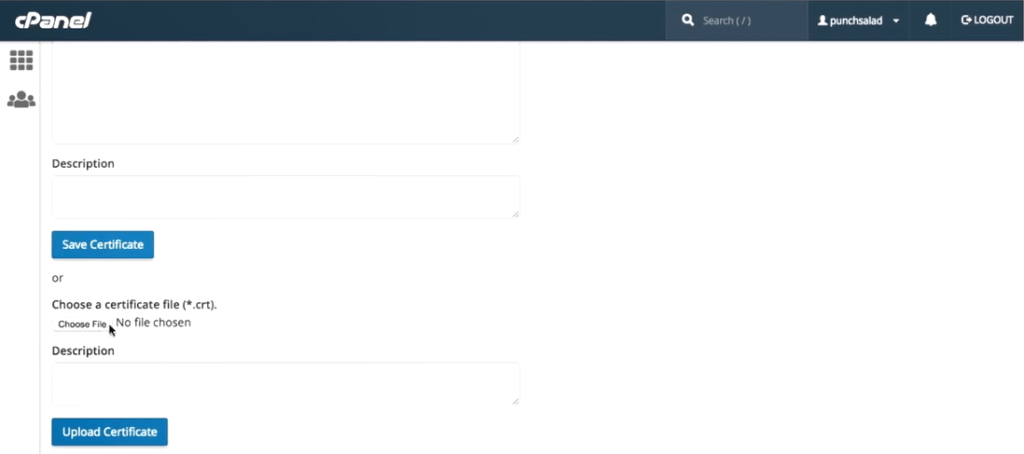
파일을 업로드하고 설명을 제공하기만 하면 됩니다(귀하를 위한 것입니다).
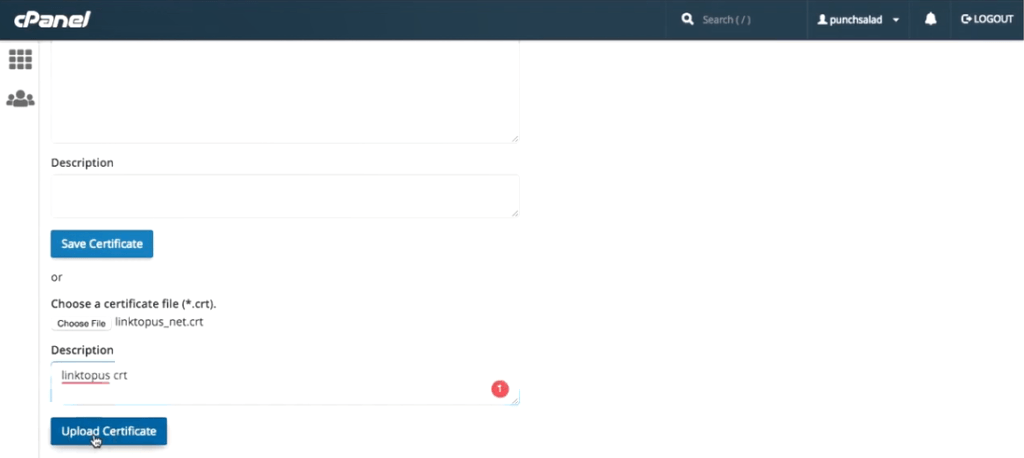
그리고 "인증서 업로드"를 클릭합니다.
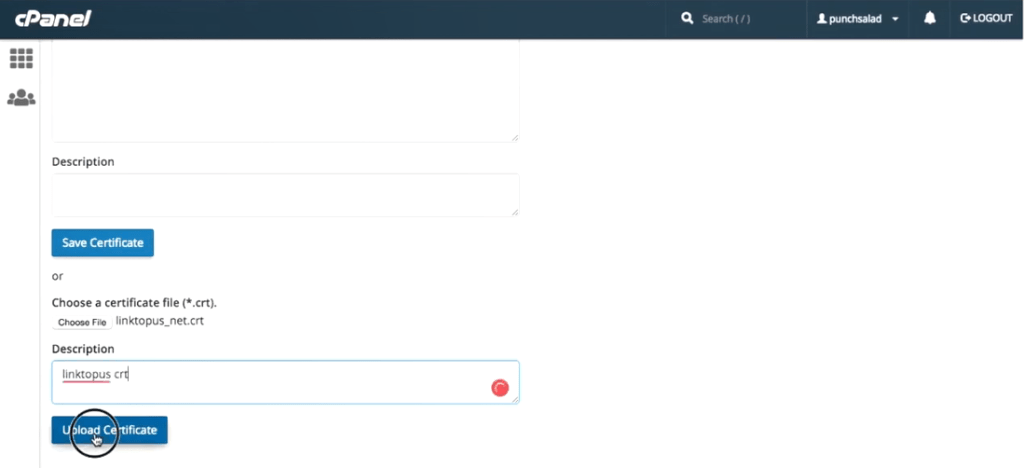
업로드되면 "돌아가기"를 클릭하고 맨 아래까지 스크롤한 다음 "SSL 관리자로 돌아가기"를 클릭하십시오.
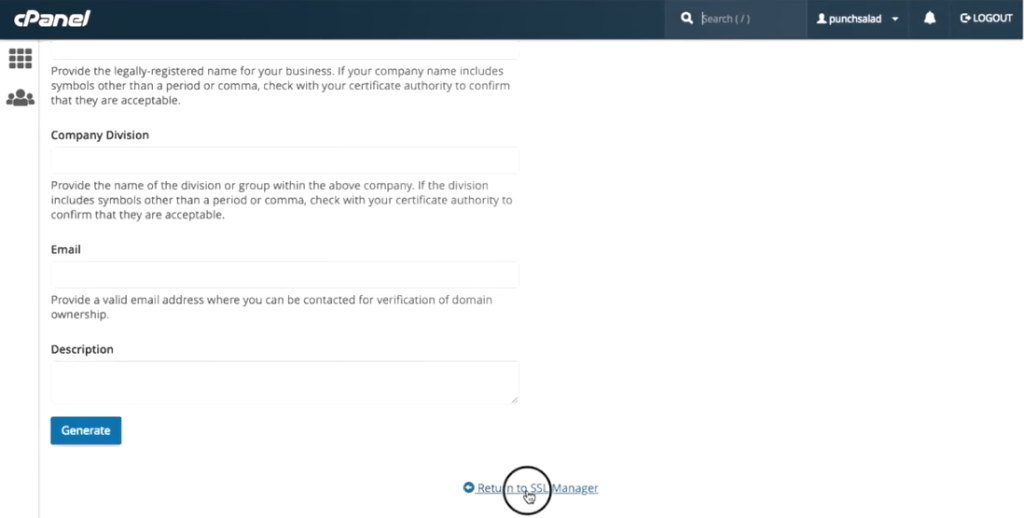
그런 다음 "SSL 설치 및 관리..."에서 "SSL 사이트 관리" 링크를 클릭합니다.
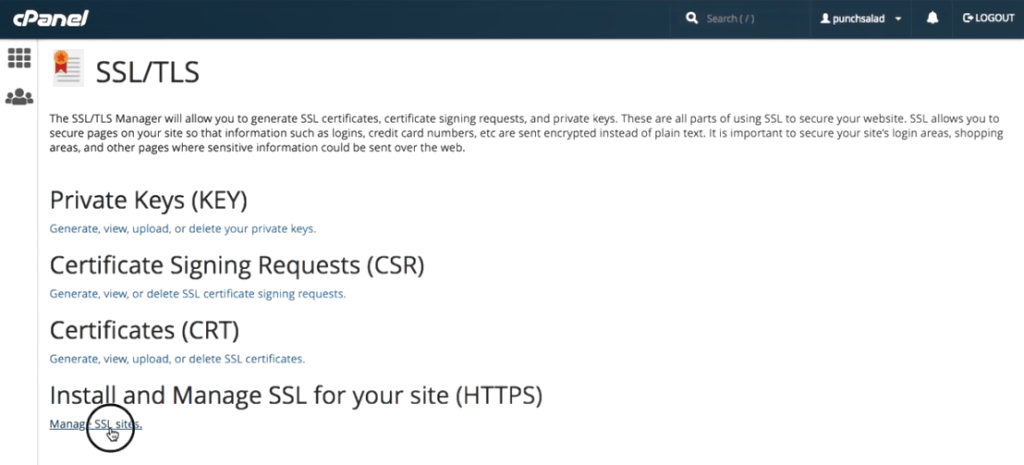
브라우저 인증서가 보일 때까지 아래로 스크롤하고 드롭다운에서 SSL을 적용할 도메인을 선택합니다. 제 경우에는 linktopus.net입니다.

다른 모든 필드를 미리 채워야 하므로 인증서에 대한 모든 세부 정보가 필요합니다. 그런 다음 "인증서 설치"를 클릭하십시오.
"SSL 인증서가 성공적으로 업데이트되었습니다"라는 팝업이 표시되고 "확인"을 클릭합니다.
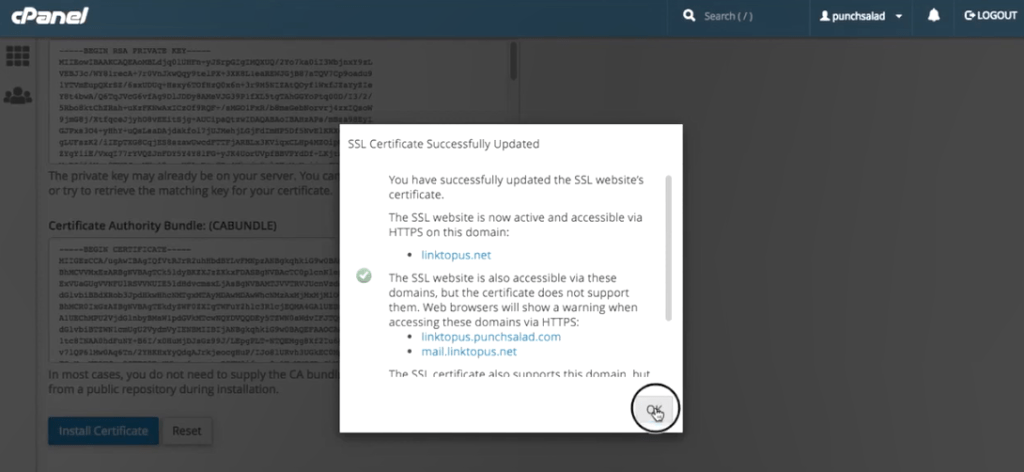
아래로 스크롤하면 목록에 새 SSL 인증서가 있는 것을 볼 수 있습니다. 활성화 날짜로부터 1년 동안 유효하며 이 두 도메인에 적용됩니다.
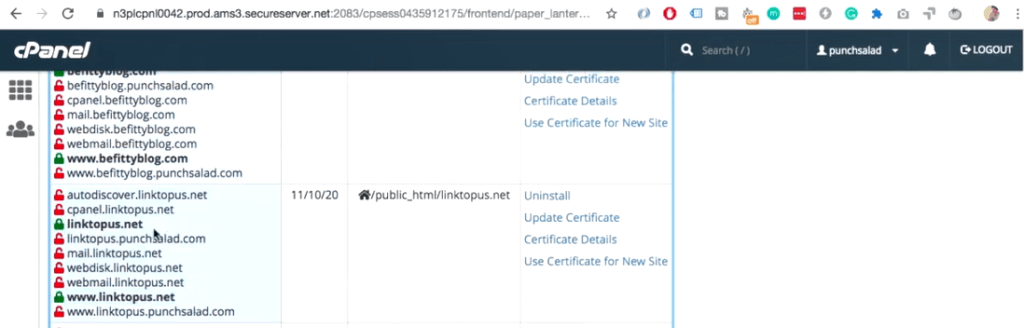
웹 사이트에서 작동하는지 봅시다. 그리고 URL 표시줄의 자물쇠를 클릭하면 사이트에 "연결이 안전합니다"라는 텍스트가 표시되어야 합니다. "인증서" 텍스트를 클릭하면 이것이 언제까지 유효한지 확인할 수 있습니다.
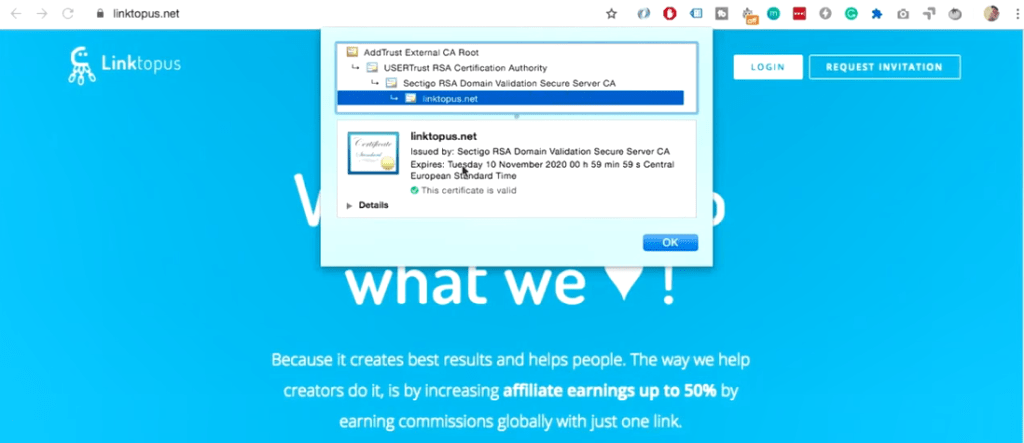
이제 귀하의 웹사이트가 스텔스 모드로 전환되었습니다!
이 반 폐쇄 잠금 장치가 여전히 있는 경우(Firefox에서는 주황색 잠금 장치임) 혼합 콘텐츠 경고가 있음을 의미합니다. 혼합 콘텐츠 경고를 수정하는 방법에 대해 자세히 알아보세요.
8. 파일 관리자에서 .htaccess 파일을 사용하여 http에서 https로 리디렉션 생성
한 가지 권장하는 것은 http://yourdomain.com으로 도메인을 입력하기만 하면 됩니다. 모든 트래픽을 http에서 https로 리디렉션해야 하기 때문에 여전히 안전하지 않다는 것을 알 수 있습니다. http에서 https로 리디렉션을 만드는 방법에 대해 자세히 알아보세요.
리디렉션 코드만 필요한 경우 다음과 같습니다.
RewriteEngine On RewriteCond %{HTTPS} off RewriteRule ^(.*)$ https://%{HTTP_HOST}%{REQUEST_URI} [L,R=301]복잡하게 들리지만 실제로는 그렇지 않습니다. cPanel과 파일 관리자를 열어 두기만 하면 사이트에 들어가는 방법에 관계없이 사이트가 안전하게 보호됩니다!
여기까지 하셨다면 축하 드립니다! 그것은 여행이었지만 당신은 승리했습니다! 이제 이 모든 것을 1년 동안 잊어도 됩니다.
